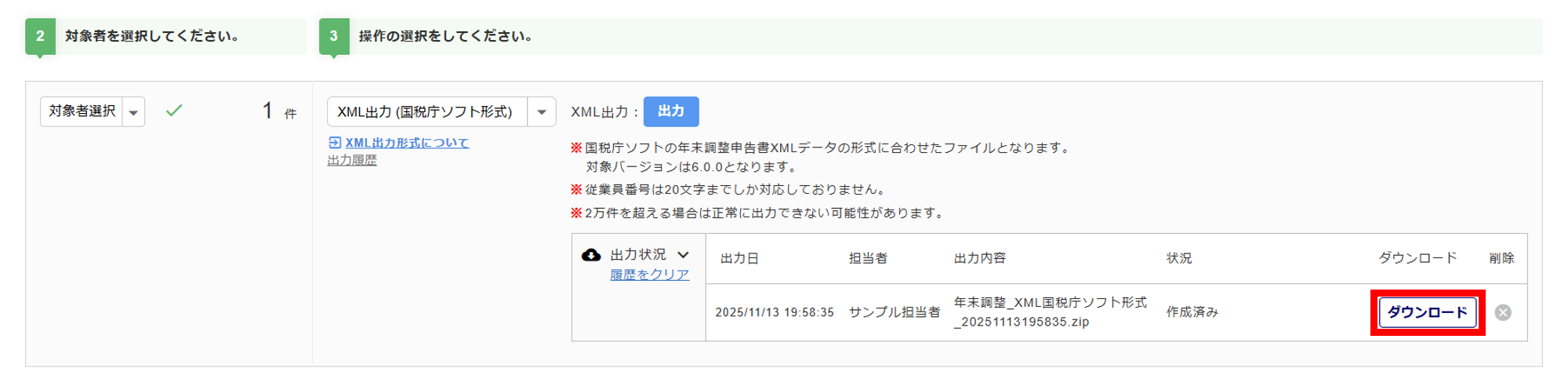年末調整
1996|年末調整「XML出力(国税庁ソフト形式)」方法
※士業用顧問先に、「オフィスステーション 年末調整」のアカウント発行が必要。
従業員から収集し確認した年末調整の申告データを国税庁ソフト形式で出力する方法について、ご説明します。
XMLファイルで出力し、出力したファイルは、国税庁が提供している「年末調整控除申告書作成用ソフトウェア」や、「SMILE V」で取り込むことができます。
申告データの連携・出力
共通操作
[年末調整]>[毎年処理]>[申告データの連携・出力]をクリックします。
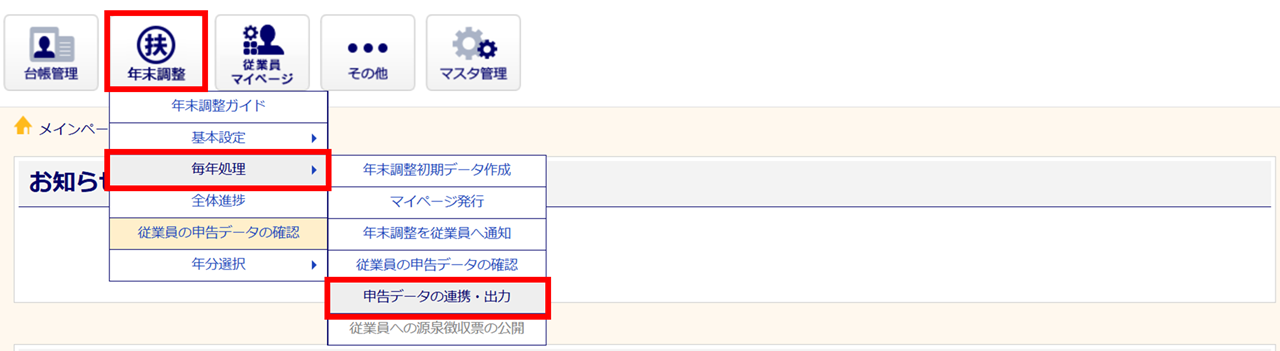
をクリックすると、詳細が表示されます。
オフィスステーション Proの場合
[顧問先選択]をクリックし、顧問先を選択します。
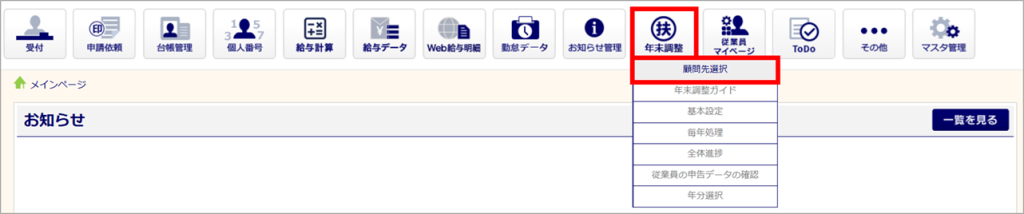
顧問先選択後、「年末調整」画面が開きます。
「年末調整の流れ」内[申告データの連携・出力]をクリックします。

注意点
選択した顧問先は、再度[顧問先選択]をおこなう、もしくは、システムを「ログアウト」するまで固定されます。
絞り込み検索
初期表示では、年末調整タスクの進捗状況が「確認済」の従業員のみが表示されます。
「確認済」以外の従業員も表示する場合は、画面右[検索条件をすべて解除]をクリックします。
また、[絞り込み検索]をクリックすると、表示する従業員を絞り込むことができます。

絞り込み検索では「基本情報」「管理情報」「詳細情報」の3つのタブに分かれています。
検索条件を設定し、[この条件で検索する]をクリックすると、設定した内容に該当する従業員が表示されます。

| タブ名 | 説明 |
| 基本情報 | 給与支払者、従業員台帳 |
| 管理情報 | 2025年版 出力の有無、タスク、添付書類、到着確認(書類ごと)、必要書類の到着確認(控除種類ごと)、 内容確認(書類ごと)、申告内容の確認(控除種類ごと)、チェック項目、年末調整全般、台帳反映 2024年版 ※無料トライアル、または、「オフィスステーション Pro」にてサンプルお試し企業でご利用の場合 出力の有無、タスク、添付書類、原本確認、必要書類の到着確認、申告内容の確認、チェック項目、年末調整全般、 台帳反映 |
| 詳細情報 | 前職源泉、掛け持ち、障害者区分(本人)、配偶者・扶養親族、勤労学生、保険、住宅ローン |
対象者・操作の選択
対象従業員の「選択」列(①)にチェック、![]() 操作の選択(②)にて「XML出力(国税庁ソフト形式)」を選択します。
操作の選択(②)にて「XML出力(国税庁ソフト形式)」を選択します。
[対象者選択](③)をクリックすると、現在表示のページまたは、全ページの従業員を一括で選択できます。
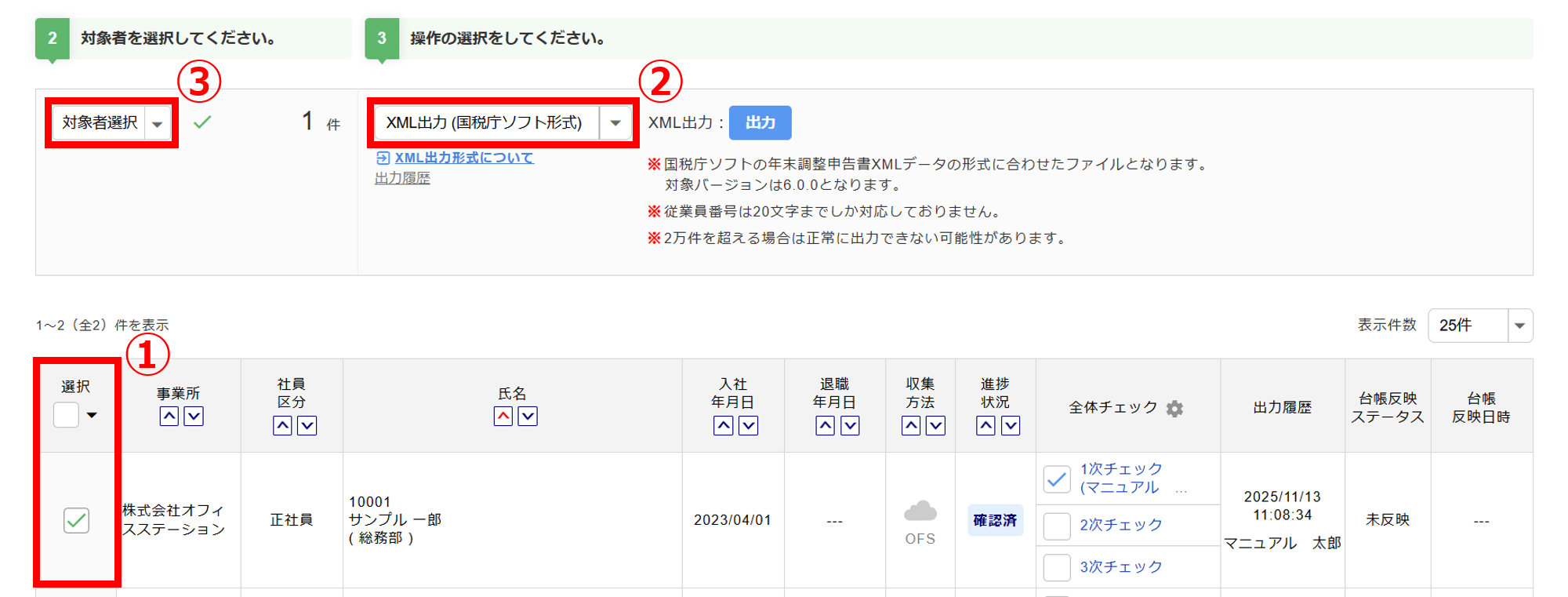
(年末調整2025 「申告データの連携・出力」画面)
ポイント
「選択」列にチェックをつけた従業員のみを表示する場合、「選択」列の[▼]>[選択した従業員のみを表示]をクリックします。
「XML出力(国税庁ソフト形式)」ウィンドウが表示されます。
- XMLファイルにパスワードを設定する場合
「出力設定」項目にてチェック、「ZIPパスワード」項目と「ZIPパスワード(確認)」項目にパスワードを2回入力し、[はい]をクリックします。 - XMLファイルにパスワードを設定しない場合
[はい]をクリックします。

注意点
●1度に2万件を超えるデータを出力すると、正常に出力できない可能性があります。
そのため、1度の出力は2万件未満での操作をお願いします。
●「従業員番号」は20文字までしか出力できません。
21文字以上の場合は、20文字に収まるように末尾を切り捨てて出力されます。
「出力状況」欄が表示されます。
[ダウンロード]をクリックし、ダウンロードしたファイルを取込先のソフトで取り込みます。